- in Comment by Administrateur
Comment remplir la couleur dans Procreate
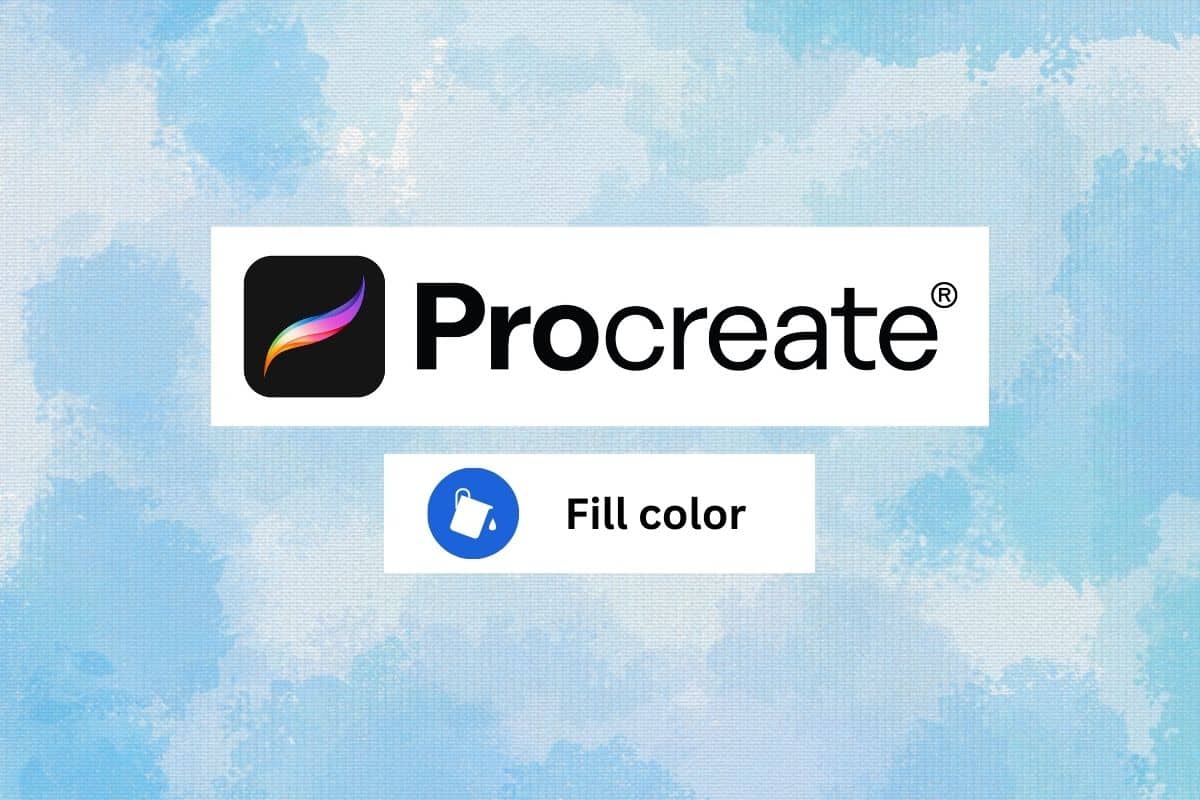
Procreate est un choix populaire parmi les artistes car il fournit une large gamme d'outils et de fonctionnalités de qualité professionnelle dans une interface conviviale. Cependant, la procréation n’est pas réservée aux artistes et aux professionnels. Vous pouvez également l'utiliser, et si vous êtes débutant, vous êtes au bon endroit. Nous allons vous montrer comment remplir la couleur lors de la procréation. Procreate peut également vous aider à exploiter votre créativité intérieure. Définissons d'abord un outil de procréation avant de plonger dans les autres aspects de la façon de remplir procréer sans dépasser les lignes.
Voir aussi:
Comment réinitialiser une console Nintendo Switch
Comment réparer les fichiers locaux de Spotify qui ne s'affichent pas sous Windows
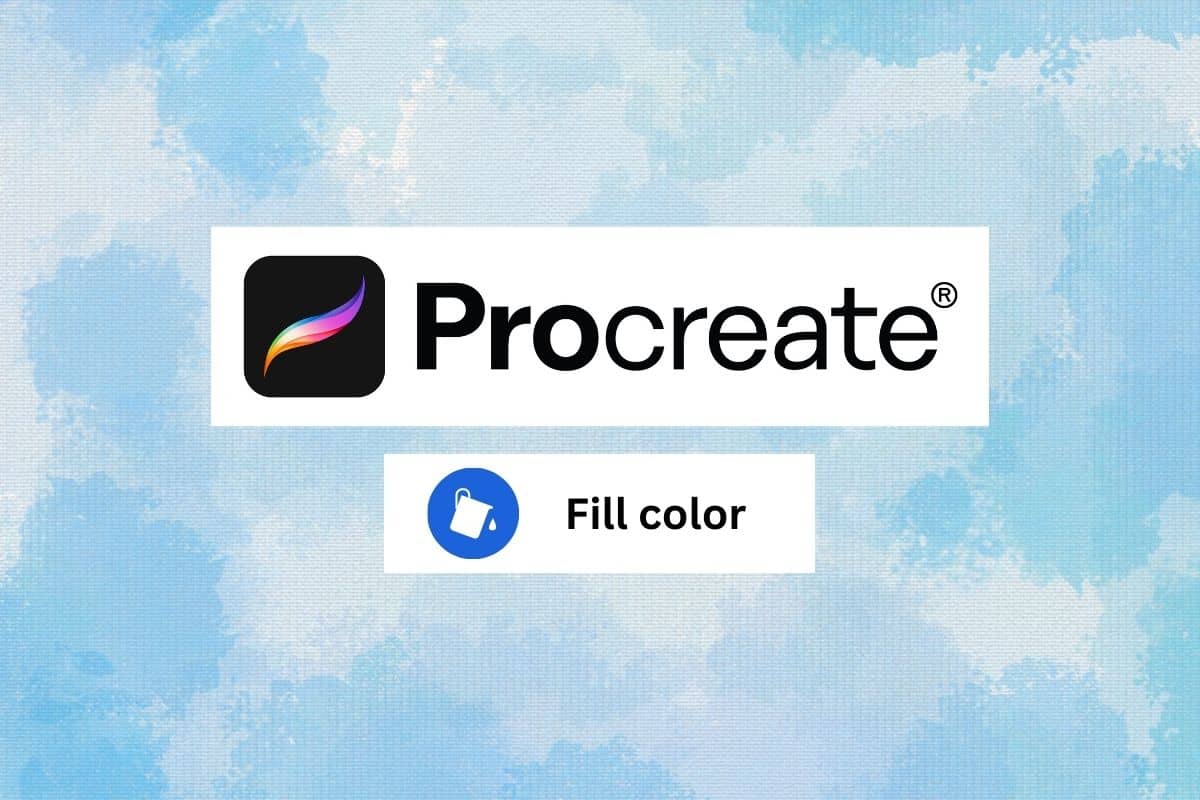
Comment remplir la couleur dans Procreate
Ici, vous découvrirez l'application Procreate, comment utiliser l'outil Pot de peinture dans Procreate et remplir la couleur en détail.
Qu’est-ce que Procréer ?
Procréer est l'une des applications créatives les plus populaires pour les utilisateurs iOS et iPad, permettant aux utilisateurs de créer des peintures, des croquis et des illustrations numériques. Il comprend une large gamme d'outils et de fonctionnalités de qualité professionnelle tels que des pinceaux personnalisables, des options de superposition avancées et la possibilité de travailler avec plusieurs calques à la fois. Procreate est populaire parmi les artistes numériques et les graphistes en tant qu'outil puissant et facile à utiliser pour créer des œuvres d'art de qualité professionnelle en déplacement. Nous verrons ensuite comment remplir la couleur lors de la procréation.
Comment utiliser un sélecteur de couleurs Procreate
Pour utiliser le sélecteur de couleurs dans Procreate, voici les étapes :
1. Sélectionnez un outil de coloration dans la barre d'outils sur le côté gauche de l'écran, tel que le Outil Pinceau au sein de l’ Outil Pot de peinture.
2. Pour choisir une couleur, vous pouvez soit appuyer sur l'un des couleurs prédéfinies en bas du sélecteur de couleurs ou utilisez la roue chromatique pour sélectionner un couleur personnalisée.
3. Appuyez longuement sur l'écran pour sélectionnez n'importe quelle couleur vous voulez.
4. Si vous souhaitez enregistrer la couleur, appuyez longuement sur le palette de couleurs icône.
5. Si vous souhaitez sélectionner une couleur personnalisée, vous pouvez utiliser les commandes suivantes dans le sélecteur de couleurs :
- La roue chromatique vous permet de choisir la teinte de la couleur.
- Le curseur sur le côté droit du sélecteur de couleurs vous permet d'ajuster la saturation de la couleur.
- Le curseur en bas du sélecteur de couleurs vous permet de régler la luminosité de la couleur.
5. Pour fermer le sélecteur de couleurs, appuyez sur l'icône OK bouton dans le coin en haut à droite de l'écran.
Comment utiliser l'outil Pot de peinture dans Procreate
Pour utiliser l'outil Pot de peinture dans Procreate, procédez comme suit :
1. Ouvrez le Couches menu et créez un nouveau calque. C'est ici que vous appliquerez l'outil Pot de peinture.
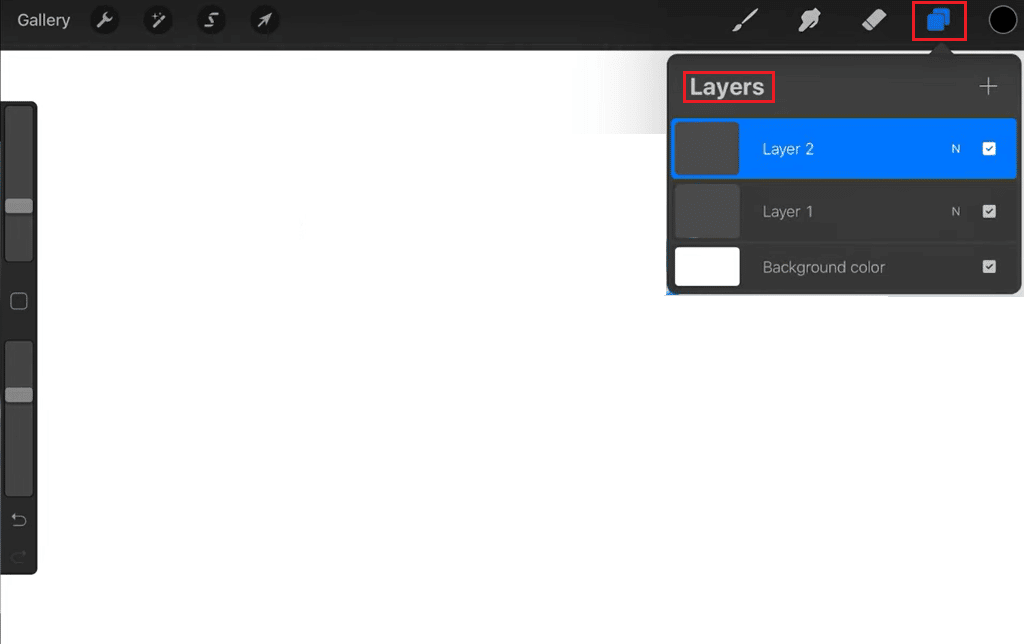
2. Sélectionnez l' Seau de peinture outil dans la barre d’outils sur le côté gauche de l’écran.
3. Dans le sélecteur de couleurs en bas de l'écran, choisissez la couleur que vous souhaitez utiliser pour le remplir un pot de peinture.
4. Appuyez sur la zone de votre toile où vous souhaitez appliquer le remplissage du pot de peinture. L'outil Pot de peinture remplira ensuite la zone avec la couleur choisie.
5. Ensuite, appuyez sur le paramètres de l'outil dans la barre d'outils et utilisez le curseur pour ajuster le niveau de tolérance.
Remarque: Une tolérance plus élevée entraînera l'inclusion d'une gamme plus large de couleurs dans le remplissage, tandis qu'une tolérance plus faible sera plus sélective.
6. Sélectionnez simplement le Outil pour effacer et effacez le remplissage de la toile si vous souhaitez supprimer le remplissage du pot de peinture.
Lisez aussi: Comment réinitialiser l'Apple Watch aux paramètres d'usine sans identifiant Apple
Comment remplir Procreate sans dépasser les lignes
Il existe deux méthodes que vous pouvez utiliser pour remplir des couleurs sans dépasser les lignes.
Méthode 1 : via Alpha Lock
La méthode de verrouillage alpha dans Procreate vous permet de remplir une zone sans dépasser les lignes en verrouillant la transparence des pixels de cette zone. Cette méthode peut être utile lorsque vous travaillez avec une image comportant de nombreux détails fins ou difficile à sélectionner à l'aide d'autres méthodes. Voici comment cela fonctionne:
1. Sélectionnez l' couche que vous souhaitez remplir.
2. Appuyez sur la vignette du calque pour afficher le menu des calques, puis appuyez sur Verrouillage alpha. Cela verrouillera la transparence des pixels du calque, vous empêchant de colorer en dehors des lignes ou des formes existantes.
3. Sélectionnez l' outil Pinceau, et choisissez le Couleur vous souhaitez utiliser pour remplir la zone.
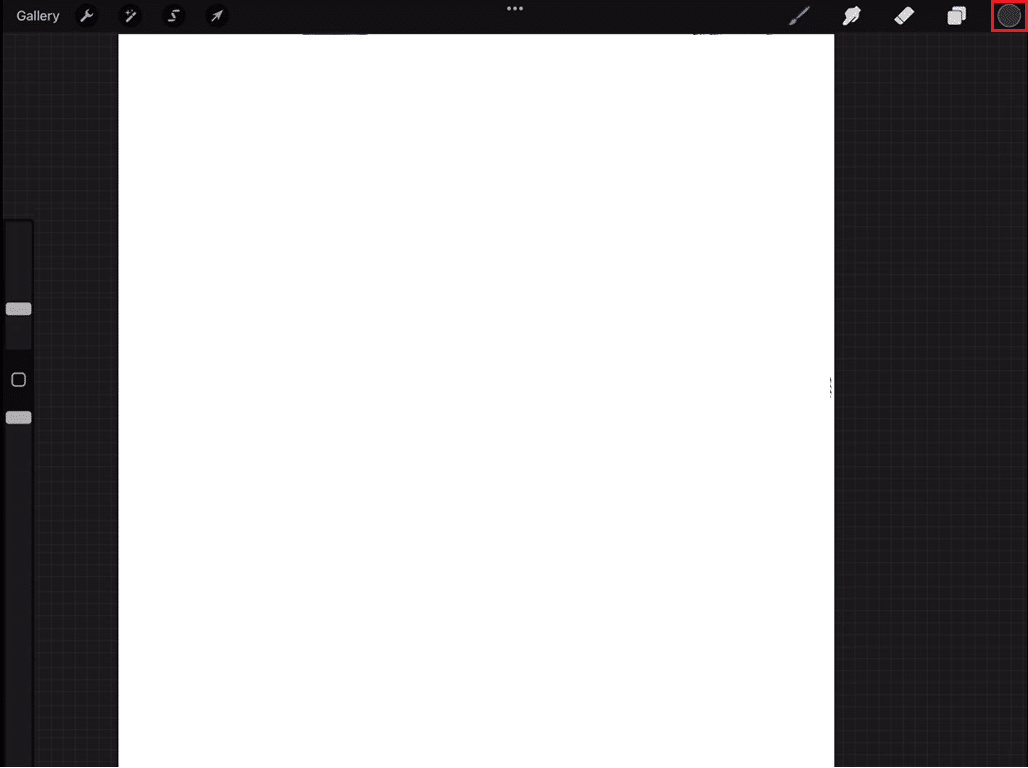
4. Peignez sur la zone que vous souhaitez remplir. La transparence étant verrouillée, l'outil Pinceau colorera uniquement les zones visibles et ne couvrira aucune ligne ou forme.
5. Après avoir terminé, appuyez à nouveau sur la vignette du calque et appuyez sur Verrouillage alpha pour l'éteindre.
En utilisant le verrou alpha, vous pourrez remplir une zone tout en préservant les lignes ou les formes qui la définissent. Cette méthode est très utile dans les situations où les bords ne sont pas clairement définis ou lorsque vous souhaitez ajouter des détails à des formes existantes sans les perturber.
Méthode 2 : via la chute de couleur
Procreate vous permet de remplir rapidement une zone sans dépasser les lignes en échantillonnant une couleur dans une zone existante de l'image et en l'appliquant à une nouvelle zone. Suivez les étapes ci-dessous pour la même chose :
1. Sélectionnez l' outil Pinceau, puis choisissez la couleur que vous souhaitez utiliser comme couleur de base.
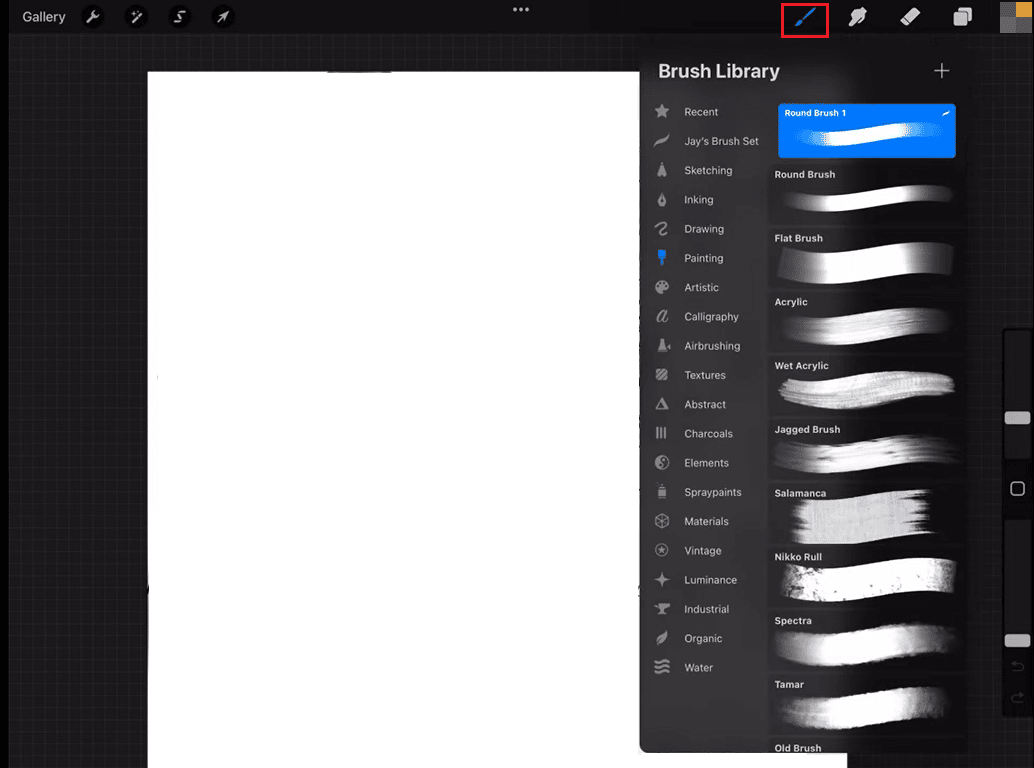
2. Avec l'outil Pinceau sélectionné, appuyez et maintenez sur un zone de l'image que vous souhaitez goûter. Cela fera apparaître l'outil de suppression de couleur.
3. Maintenant, sans lever le doigt, faites glisser votre doigt vers la gauche ou la droite pour ajuster la taille du compte-gouttes de couleur, puis relâchez votre doigt pour sélectionner la zone de l'image que vous souhaitez échantillonner.
4. Après avoir sélectionné une zone, le pinceau sera automatiquement rempli de la couleur de la zone sélectionnée.
5. À présent peindre sur la zone que vous souhaitez remplir. La couleur sera automatiquement appliquée à la nouvelle zone, et comme vous avez sélectionné uniquement la couleur de la zone et non sa transparence, le pinceau respectera les lignes existantes.
Vous pouvez ajuster la couleur selon vos besoins et répéter le processus autant de fois que nécessaire. La méthode de dépôt de couleur est un moyen rapide et facile de remplir des zones sans dépasser les lignes. C'est utile dans les situations où vous souhaitez copier la couleur d'une zone existante et l'utiliser pour remplir une autre zone. Cette méthode peut également être utilisée pour créer de subtiles variations de couleurs dans une image.
Lisez aussi: Correction de la couleur de remplissage de procréation qui ne fonctionne pas
Comment utiliser Procreate Color Fill pour remplir une page entière
Pour utiliser le remplissage de couleur procréé en remplissant toute la page avec une couleur unie, procédez comme suit :
1. Sélectionnez l' Procréer Seau de peinture outil à partir de la barre d’outils sur le côté gauche de l’écran.
2. dans le pipette à couleurs en bas de l'écran, choisissez la couleur que vous souhaitez utiliser pour le remplissage.
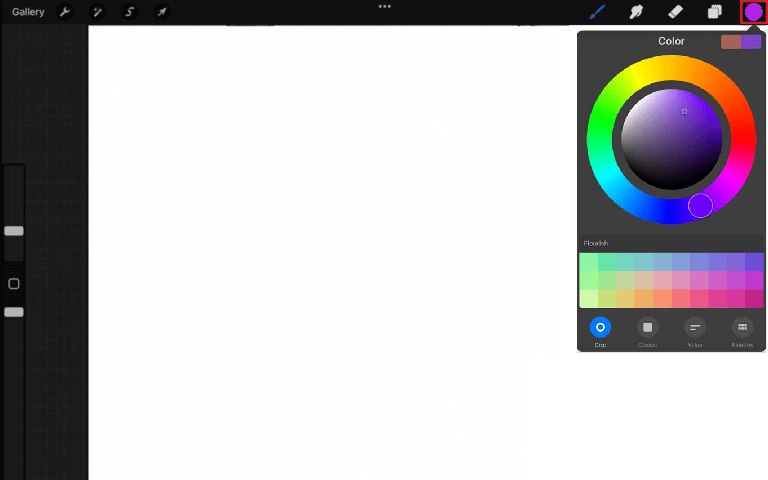
3. Appuyez sur le couche vous souhaitez remplir le Couches Menu sur le côté droit de l'écran.
4. Appuyez et maintenez votre doigt sur la toile jusqu'à ce que la boîte de dialogue Remplir apparaisse.
5. Dans la boîte de dialogue Remplir, appuyez sur le Remplir le calque bouton. Cela remplira tout le calque avec la couleur choisie.
6. Appuyez sur le Remplir la toile dans la boîte de dialogue Remplir si vous souhaitez remplir la totalité du canevas, plutôt qu'un seul calque.
Lisez aussi: Meilleures alternatives de procréation
Foire aux questions (FAQ)
T1. Pourquoi le remplissage de couleur remplit-il toute la page dans Procreate ?
Ans. Lorsque vous utilisez la fonction de remplissage de couleur dans Procreate et sélectionnez Remplir le canevas, cela remplira tout le canevas avec la couleur choisie. En effet, lorsque vous choisissez Remplir le canevas, vous demandez à Procreate de remplir toute la zone visible du canevas, quel que soit le calque actif ou la zone sélectionnée.
Q2. Quelle est l’option de remplissage de couleur ?
Ans. L'option de remplissage de couleur dans Procreate est une fonctionnalité qui vous permet de remplir rapidement une zone du canevas avec une couleur unie. Il est accessible à l'aide de l'outil Pot de peinture, en appuyant longuement sur le canevas pour ouvrir la boîte de dialogue de remplissage et en choisissant l'option Remplir le calque ou Remplir le canevas.
Q3. Quelle est la différence entre le remplissage et la couleur ?
Ans. Pendant que vous êtes en Procreate, Couleur et les Niveau de remplissage sont étroitement liés et travaillent ensemble, le sélecteur de couleurs est utilisé pour choisir la couleur, puis l'outil de remplissage est utilisé pour l'appliquer à la zone que vous choisissez.
Recommandée:
En fin de compte, le remplissage de couleur dans Procreate est un processus simple et direct qui permet aux artistes d'ajouter une gamme de teintes et de tons à leurs compositions. Nous espérons que vous avez compris comment remplir la couleur dans Procreate. Veuillez nous faire part de vos suggestions dans la section commentaires ci-dessous.
Il existe deux manières principales de remplir la couleur dans Procreate :
1. Utilisation de ColorDrop :
-
Il s’agit de la méthode la plus simple et la plus rapide pour remplir de couleur des formes fermées.
-
Sélectionnez la couleur souhaitée : Appuyez et maintenez sur le point de couleur dans le coin supérieur droit de votre écran (Active Color). Cela ouvrira le sélecteur de couleurs. Choisissez la couleur que vous souhaitez utiliser pour remplir la zone.
-
Glissez et déposez la couleur : Avec la couleur choisie active (en tenant toujours votre doigt/Apple Pencil sur le point de couleur), faites-la glisser et déposez-la sur n'importe quelle forme fermée sur votre toile. Procreate remplira automatiquement toute la zone fermée avec la couleur de votre choix.
-
2. Utilisation de l'outil Pot de peinture :
-
Cette méthode offre plus de contrôle sur les zones spécifiques que vous souhaitez remplir.
-
Activez l'outil Pot de peinture : Localisez l'icône de l'outil Pot de peinture dans le menu de sélection de votre pinceau. Il ressemble généralement à un symbole de pot de peinture. Appuyez dessus pour sélectionner l'outil.
-
Ajustez les paramètres (facultatif) : Vous pouvez appuyer sur le bouton des paramètres du pinceau (icône d'engrenage) à côté de l'outil Pot de peinture pour ajuster ses propriétés, telles que la tolérance (la sensibilité à la sélection des couleurs adjacentes).
-
Remplissez la zone : Appuyez à l’intérieur de la forme fermée que vous souhaitez remplir de couleur. Procreate utilisera la couleur actuellement sélectionnée (Active Color) pour remplir la zone contiguë en fonction des paramètres de tolérance.
-
Voici quelques conseils supplémentaires pour remplir la couleur dans Procreate :
- Assurez-vous que votre forme est fermée : L'outil Pot de peinture ne remplira que les zones complètement fermées. Vérifiez à nouveau que vos lignes se rejoignent avec précision pour créer une forme fermée pour un remplissage de couleur approprié.
- Utilisation de l'outil de sélection : Vous pouvez combiner l'outil Pot de peinture avec l'outil Sélection pour un remplissage plus précis. Utilisez l'outil Sélection pour définir la zone spécifique que vous souhaitez remplir, puis activez l'outil Pot de peinture pour remplir la sélection avec la couleur de votre choix.
- Verrouillage de calque (facultatif) : Si vous craignez de remplir accidentellement en dehors de la zone souhaitée, pensez à utiliser l'option « Verrouiller Alpha » sur le calque sur lequel vous travaillez. Cela limite la modification aux seules zones colorées existantes dans ce calque, empêchant ainsi la couleur de se répandre en dehors de la forme.
En suivant ces méthodes et conseils, vous pouvez efficacement remplir de couleur votre œuvre Procreate.